สามารถจัดการเอกสารที่จัดเก็บใน Folder ของ Document Server
สามารถดูรายชื่อของเอกสารใน folder โดยกดลงไปที่ปุ่ม folder นั้นๆ
หน้าจอ Folder list
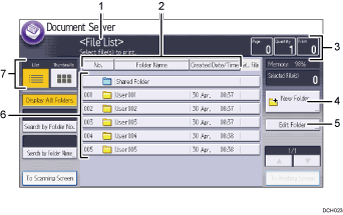
หน้าจอ File list
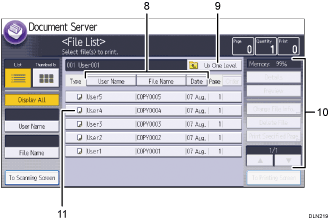
Operational status and messages
แสดงสถานะการดำเนินการและข้อความต่างๆ
[No. ], [Folder Name] และ [Created Date/Time]
กดที่ปุ่มเพื่อเรียง folder ต่างๆ กดที่ปุ่มเดิมอีกครั้งเพื่อเรียงแบบย้อนกลับ
Page, Quantity, and Print
แสดงจำนวนต้นฉบับที่เก็บไว้ในเครื่อง จำนวนชุดสำเนา และสำเนาที่เครื่องถ่ายเอกสาร
[New Folder]
กดเพื่อสร้างโฟลเดอร์ใหม่
[Edit Folder]
กดเพื่อเปลี่ยนชื่อ, เปลี่ยนรหัสผ่าน หรือลบ Folder นั้น
Folder keys
กดเพื่อแสดงรายชื่อของไฟล์ที่เก็บใน Folder หากมีการกำหนดรหัสผ่านไว้ใน folder จะมีไอคอนล็อก
 แสดงอยู่ด้านซ้ายของชื่อ Folder นั้นๆ
แสดงอยู่ด้านซ้ายของชื่อ Folder นั้นๆ List and Thumbnails
แสดงปุ่มเพื่อสลับหน้าจอแบบรายชื่อกับแบบ thumbnail
[User Name] [File Name] และ [Date]
กดที่ปุ่มเพื่อเรียงไฟล์ต่างๆ กดที่ปุ่มเดิมอีกครั้งเพื่อเรียงแบบย้อนกลับ
[Up One Level]
กดเพื่อแสดงรายชื่อของ folder
แสดงปุ่มการทำงาน
กดเพื่อจัดการไฟล์ที่จัดเก็บไว้
หากไฟล์ที่ต้องการเลือกไม่แสดงในรายชื่อ ให้กด [
 ] หรือ [
] หรือ [ ] เพื่อเลื่อนหน้าจอ
] เพื่อเลื่อนหน้าจอไอคอน
แสดงไอคอนที่ฟังก์ชันกำลังใช้เพื่อจัดเก็บเอกสารอยู่ หากมีรหัสผ่านกำหนดไว้ในไฟล์นั้น ไอคอนล็อก
 จะแสดงทางด้านซ้ายของชื่อไฟล์นั้นๆ
จะแสดงทางด้านซ้ายของชื่อไฟล์นั้นๆ
ไอคอนต่อไปนี้จะปรากฏในรายชื่อของ Document Server เพื่อระบุฟังก์ชันที่ใช้เพื่อจัดเก็บเอกสาร:
ฟังก์ชัน |
ไอคอน |
|---|---|
Copier |
|
Fax |
|
Printer |
|
หน้าจอ[Thumbnail]
ในมุมมองแบบ Thumbnail จะแสดงเอกสารที่จัดเก็บแบบย่อ จะเป็นประโยชน์ต่อการตรวจเนื้อหาเอกสารบนหน้าจอรายชื่อไฟล์
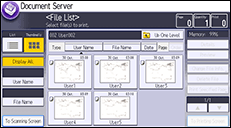
![]()
เอกสารบางรายการที่จัดเก็บไว้อาจไม่แสดง ทั้งนี้ขึ้นอยู่กับการตั้งค่าความปลอดภัย
